Qu'est-ce que Telnet ? Comment activer Telnet sur Windows 11/10 ?
Telnet est un protocole réseau qui offre une interface de ligne de commande pour Windows . Telnet est souvent utilisé pour communiquer avec d'autres appareils. Dans certains cas, le protocole peut être utilisé pour la gestion du système à distance. Les entreprises de réseau utilisent Telnet pour accéder et contrôler à distance le matériel comme les commutateurs et les points d'accès. Dans cet article, nous allons montrer comment activer Telnet sur Windows 11/10 et en apprendre davantage à ce sujet.
Qu'est-ce que Telnet ?
Telnet est souvent contrôlé via un terminal et est entièrement contrôlé via un clavier. Contrairement à l'ordinateur réel, il n'y a pas d'interface utilisateur graphique ou de matériel comme une souris ou tout autre dispositif de pointage. Comme expliqué précédemment, Telnet vous permet de vous connecter à distance à un autre appareil et de le contrôler à distance. En d'autres termes, Telnet ressemble plus à un Team Viewer mais pour des fonctionnalités avancées.
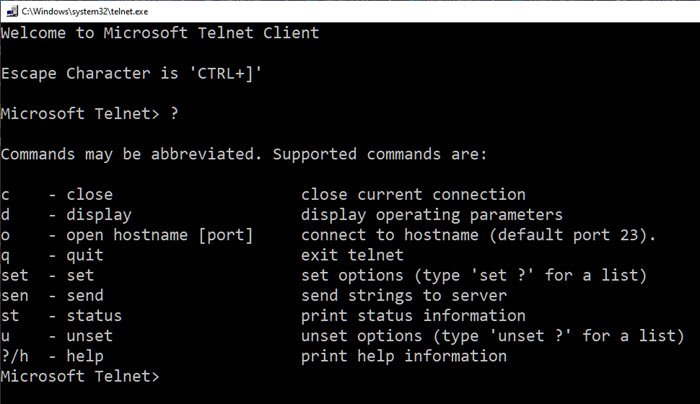
Il convient de noter que Telnet et les autres TCP/IP sont complètement différents. Telnet vous permet de vous connecter à un serveur et de l'utiliser comme si vous étiez un utilisateur réel. Dans ce cadre, vous obtiendrez les mêmes droits que l'utilisateur qui s'est connecté au serveur localement.
Pourquoi l'utilisation de Telnet a-t-elle diminué ?
Nous devons réaliser que Telnet a été conçu à une époque où Internet en était encore à ses balbutiements. Le protocole, en tant que tel, n'offre aucun cryptage et est donc vulnérable aux attaques. Au début, ce n'était pas un gros problème puisque, comme Internet, les cyberattaques n'étaient pas endémiques. Cependant, les choses ont changé et les gens sont passés de Telnet aux interfaces Web pour contrôler les appareils à distance.
Comment configurer et utiliser Telnet sur Windows 11/10 ?
Il existe deux manières de configurer Telnet ; vous pouvez l'installer à partir de la section Fonctionnalités de (Features)Windows ou à partir de l'invite de commande. La méthode ci-dessous montre la méthode du panneau de configuration(Control Panel) .
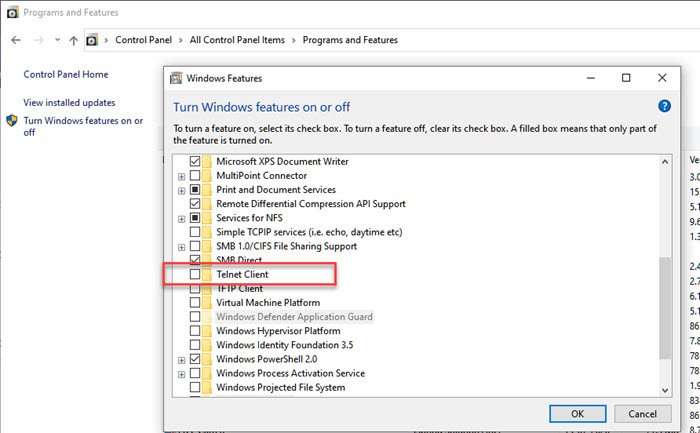
- Tapez(Type) control dans l' invite Exécuter ( (Run)Win +R ) et appuyez sur la touche Entrée(Enter) pour ouvrir le Panneau de configuration(Control Panel) .
- Sélectionnez Programme(Program) > Programmes(Programs) et Features > Turn Windows Features et désactiver les fonctionnalités Windows.
- Dans la liste de contrôle, cliquez sur le client Telnet(Telnet Client) et cliquez sur le bouton Ok pour l'installer.
Si vous n'installez pas Telnet de cette façon et essayez de le ruiner directement, vous recevrez Telnet n'est pas reconnu comme une commande interne ou externe sur Windows 10
Pour installer, activer ou désactiver Telnet à l' aide de l'invite de commande(Command Prompt)
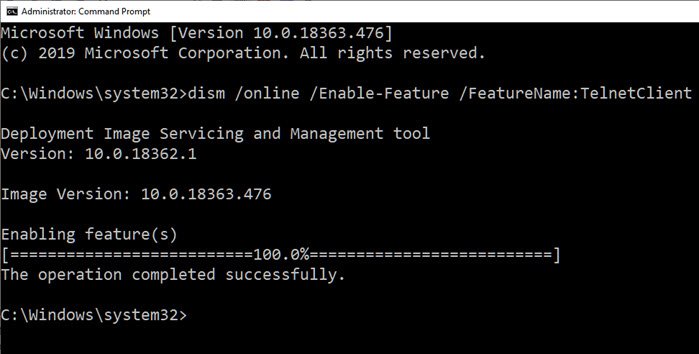
dism /online /Enable-Feature /FeatureName:TelnetClient
En savoir plus sur l'activation ou la désactivation de Telnet à l'aide de CMD .
Utiliser Telnet via les invites de commande
En plus de jouer aux échecs et de regarder Starwars , vous pouvez utiliser les commandes Telnet(Telnet Commands) suivantes .
c - close close current connection d - display display operating parameters o - open hostname [port] connect to hostname (default port 23). q - quit exit telnet set - set set options (type 'set ?' for a list) sen - send send strings to server st - status print status information u - unset unset options (type 'unset ?' for a list) ?/h - help print help information
De nombreuses commandes ont des options. Vous pouvez ajouter /h à la fin pour en savoir plus. Vous pouvez utiliser Telnet pour des choses simples comme vérifier l'état du serveur HTTP , et il permet un accès illimité aux ressources d'un système contrôlé si l'autorisation a été donnée. Cependant, comme il n'est pas crypté, il n'est pas utilisé en gardant à l'esprit les problèmes de sécurité, et si quelqu'un y a accès sur votre ordinateur, beaucoup de choses peuvent mal tourner.
Envelopper
Telnet peut également être un moyen amusant d'accéder à des éléments à l'aide de commandes. L'outil en lui-même ne vient pas avec un mot de passe. Il existe de nombreuses astuces d' invite de commande qui peuvent être exécutées sur (Command Prompt)Telnet . Étonnamment, on peut également accéder à la météo et à d'autres informations en utilisant Telnet.
J'espère que le message a été facile à suivre et que vous avez pu installer et utiliser Telnet sous Windows .
Related posts
Comment utiliser des outils intégrés Charmap and Eudcedit de Windows 10
Comment activer ou Disable Archive Apps feature dans Windows 10
Comment mapper un Network Drive ou ajouter un FTP Drive dans Windows 11/10
Comment changer News and Interests Feed Language dans Windows 11/10
Qu'est-ce que Fast Startup et comment activer ou désactiver-le dans Windows 10
Comment faire pour activer Device Encryption dans Windows 10
Qu'est-ce que l'enregistrement de ce Program pour Restart dans Windows 11/10?
Comment activer ou désactiver AutoPlay dans Windows 11/10
Comment activer HDR pour Apps à l'aide de ICC Profiles dans Windows 10
Comment générer un SSH key dans Windows 10
System & User Environment Variables à Windows 10 expliqué
WinSxS Folder à Windows 10 expliqué
Comment effectuer Clean Boot dans Windows 10
Comment masquer ou désactiver les outils administratifs dans Windows 10
Comment exécuter Windows Memory Diagnostics Tool dans Windows 11/10
Allumer ou Off Shared Experiences feature dans Windows 11/10
ChkDsk Command Line Options, Switches, Parameters à Windows 10
Comment activer ou de désactiver Airplane Mode en Windows 10
Comment gérer Trusted Root Certificates dans Windows 10
Comment désactiver Automatic Screen Rotation dans Windows 11/10
